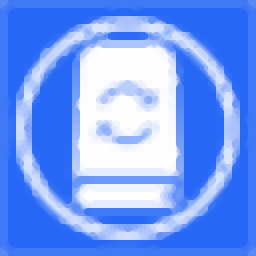
Lenovo Quick Fix磁盘清理工具
v2.6.21.1008- 软件大小:8.08 MB
- 更新日期:2022-03-31 09:45
- 软件语言:简体中文
- 软件类别:磁盘工具
- 软件授权:免费版
- 软件官网:待审核
- 适用平台:WinXP, Win7, Win8, Win10, WinAll
- 软件厂商:

软件介绍 人气软件 下载地址
Lenovo Quick Fix磁盘清理工具是一款专门为联想电脑量身定做的磁盘清理工具,整个用户界面非常整洁清晰,特定的四个大功能模块可以为用户提供专门的功能服务,如果用户需要对您的电脑系统进行数据清理,可以直接通过清理系统文件功能模块进行操作,同时该程序还为用户提供了调整虚拟内存功能,可以让用户更好的管理自己的电脑虚拟磁盘;提供了专门针对垃圾文件的清理通道,不会删除有用或者重要的数据文件;不仅如此,系统还提供了一个磁盘大文件分析功能,可以帮助用户将磁盘中的所有大型数据都分析提取出来;强大又实用,需要的用户可以下载体验
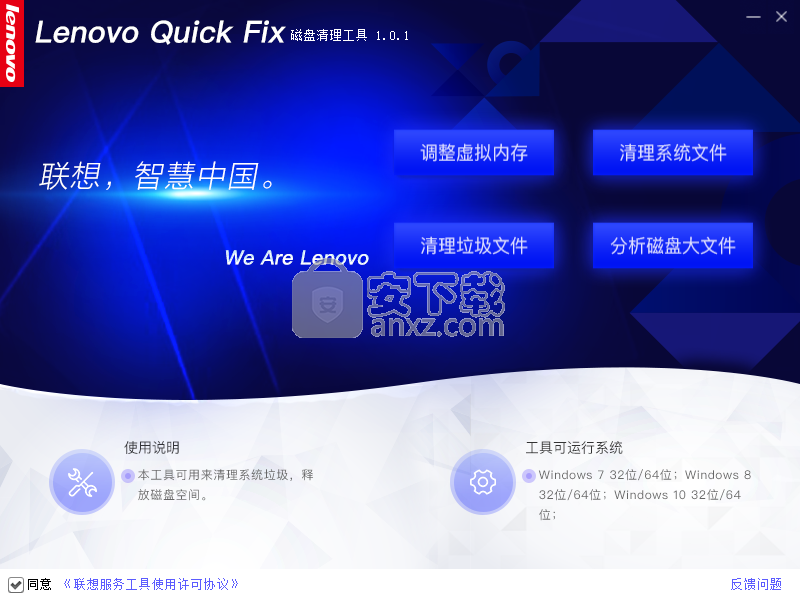
软件功能
支持调整虚拟内存,可以自动管理虚拟内存以及自定义虚拟内存
支持清理垃圾文件,系统内置了一个可供清理数据的窗口
支持清理系统文件,可以把系统中不需要的文件进行清除
支持对磁盘中的大数据包进行分析,可以将大的数据信息进行统计出来
软件特色
可以直接勾选不同类型以及不同大小的数据文件进行清理
对应的窗口模式可以提供不同类型的功能应用
可以清除残留的更新临时文件以及更新备份文件
时也支持对更新安装文件以及旧版 Windows备份进行清理
支持自由设置分析磁盘,可以自由做出选择
可以根据实际工作需要设置显示文件数
同时也支持设置显示文件数,提供的区间为1-50
官方教程
用户可以点击本网站提供的下载路径下载得到对应的程序安装包
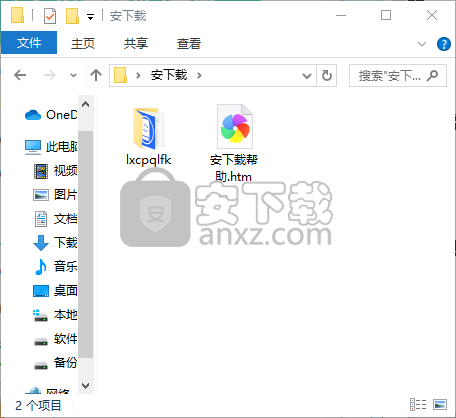
通过解压功能将压缩包打开,打开程序数据包后就可以看到对应的程序文件
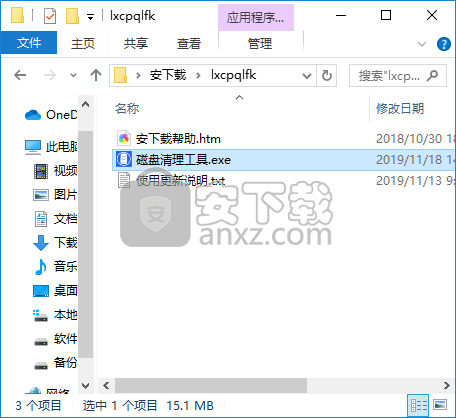
找到主程序,双击主程序即可将程序打开,弹出功能分布清晰的界面

工具操作页中有四项功能分别是:调整虚拟内存、清理系统文件、清理垃圾文件、分析磁盘大文件,
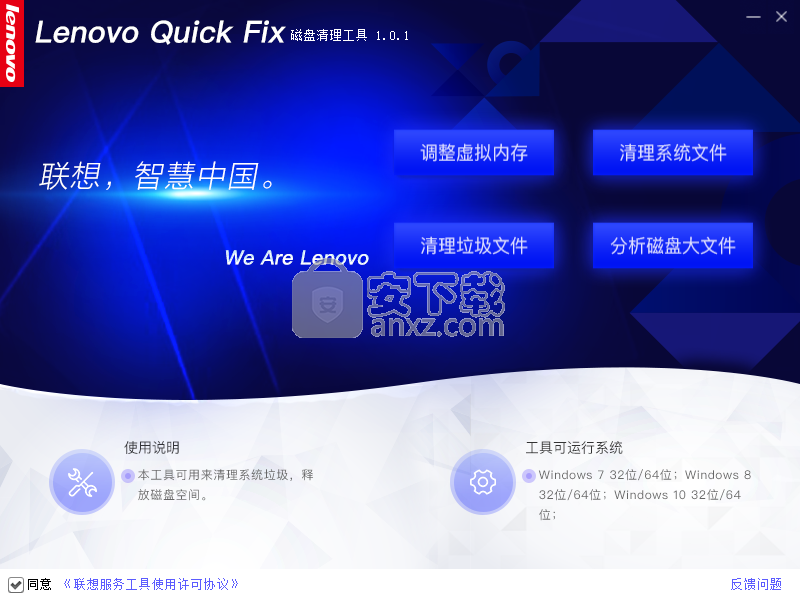
调整虚拟内存:
点击“调整虚拟内存”后弹出虚拟内存设置页面。在该页面中可选择自动管理或自定义虚拟内存,当设置为自定义时需选择驱动器、初始值、最大值。
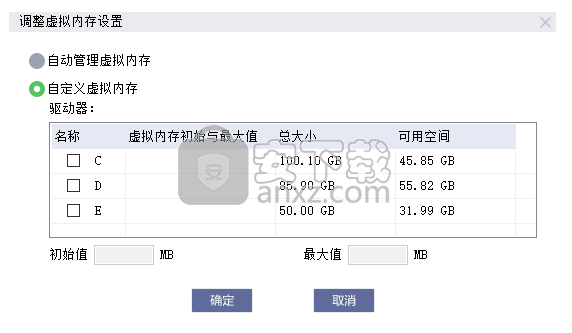
设定一个磁盘虚拟内存:勾选要设置虚拟内存的磁盘后,输入“初始值”和“最大值”后点击“确定”。
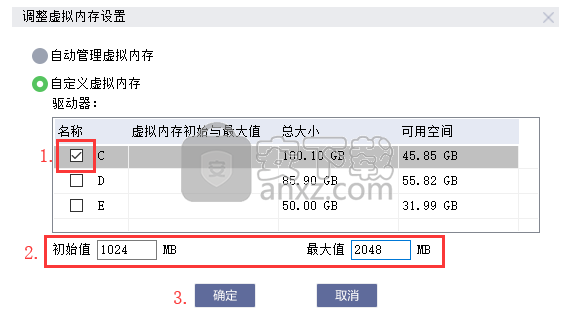
确定后工具弹出提醒信息,点击“确认”执行,
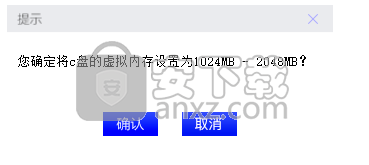
设定成功后需重启方可生效,点击“是”执行重启,
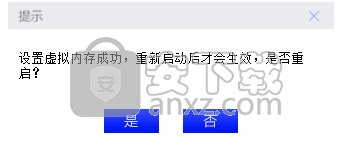
同时设定多个磁盘虚拟内存:按照上述方法先设定C盘,在输入初始值和最大值之后直接勾选其他磁盘,此时工具会提示确认保存C盘设定的虚拟内存,
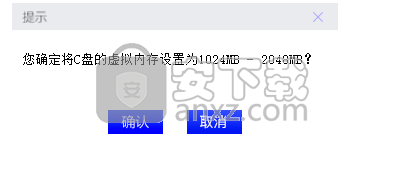
确认保存后就可以对其他磁盘进行设定,设定的方法与上述一致输入初始值和最大值,点击列表下方的“确定”即可同时保存C盘和D盘的虚拟内存,如图8:
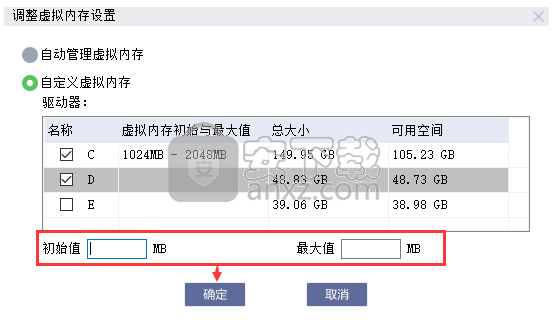
注意:设置自定义虚拟内存时需在名称处勾选上要设定的磁盘方可进行保存,未勾选的数据将不会被保存。
修改设定的虚拟内存:同样的方法进入虚拟内存设定页面后,列表中已被勾选的数据表示该磁盘已设定了虚拟内存,修改方法和最初的设定一致,如图9:
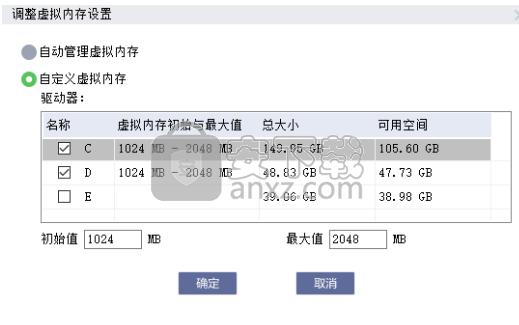
注意:保存时注意磁盘的勾选。
清理系统文件:
工作操作页面中点击“清理系统文件”勾选要删除的文件,点击“删除”可清理系统更新文件,如图10:
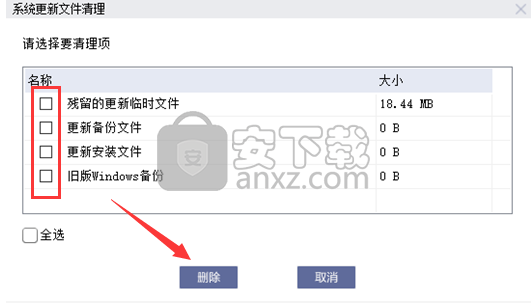
点击“删除”后工具会提示确认删除的信息,点击“确认”即可,删除成功后工具提示相关信息,如图11:

清理垃圾文件:
点击“清理垃圾文件”,工具提示正在获取固定格式垃圾文件信息,如图12:
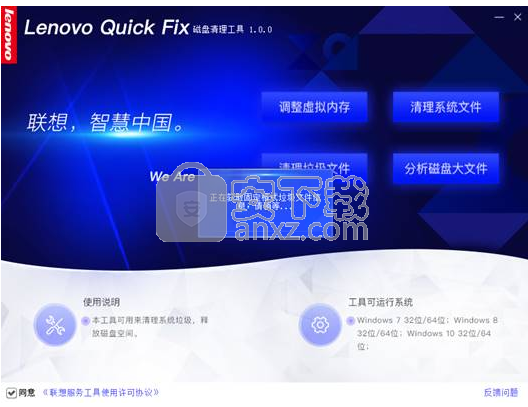
获取成功后弹出清理垃圾文件的选择页面,勾选要删除的文件垃圾,点击“删除”,如图13:
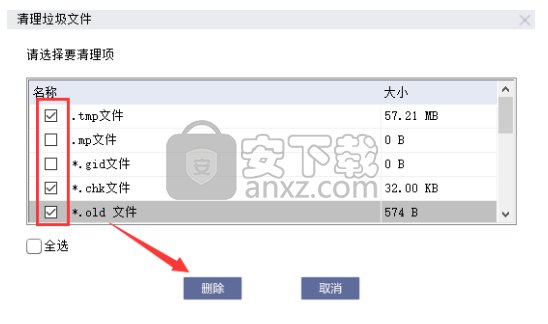
点击删除后工具会提醒是否删除已选中的文件,选择“是”即可执行删除操作,删除成功后提示相关信息,如图14:

分析磁盘大文件:
点击“分析磁盘大文件”选择要分析的磁盘、输入筛选文件个数(最大50个)点击“确定”进行磁盘大文件分析,操作页面如图15:
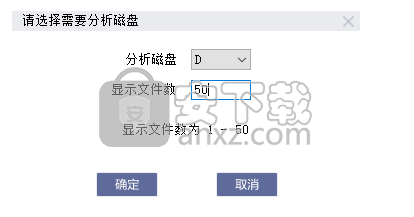
注意:显示文件数默认为10,可手动输入修改1-50内的数字。
工具查询出该磁盘下前50个(设定的文件数)大文件,选择要清理的大文件,点击“删除”,如图16:
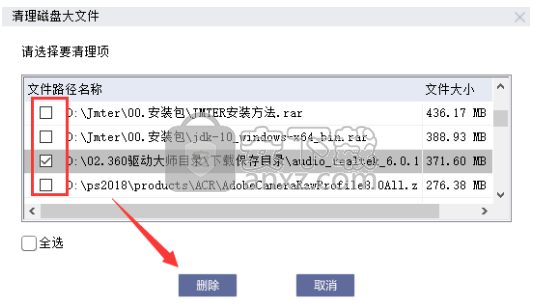
点击删除后工具会提醒是否删除已选中的文件,选择“是”即可执行删除操作,删除成功后提示相关信息,如图17:
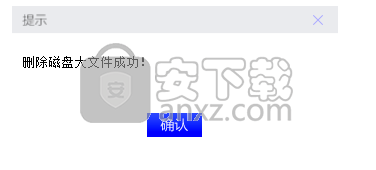
以上就是我们本次磁盘清理工具使用说明的介绍。最后,在关闭工具时烦请对该工具的问题解决情况进行反馈,
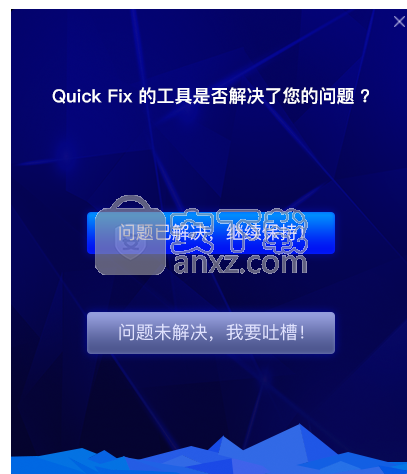
相关下载
- 查看详情 Lenovo Quick Fix磁盘清理工具 v2.6.21.1008 8.08 MB简体中文22-03-31 09:45
人气软件
-

Paragon Alignment TooL 36.12 MB
/简体中文 -

FirstChip MpTools(一芯u盘量产工具) 7.28 MB
/简体中文 -

Parted Magic(磁盘工具箱) 783 MB
/简体中文 -

Paragon Hard Disk Manager 17(磁盘管理工具) 301 MB
/简体中文 -

硬盘低级格式化工具(Hard Disk Low Level Format Tool) 0.58 MB
/英文 -

一芯fc1178bc量产工具 4.58 MB
/简体中文 -

fat32format(Fat32格式化工具) 0.18 MB
/简体中文 -

慧荣主控开卡工具 33.5 MB
/英文 -

硬盘哨兵 Hard Disk Sentinel Pro 47.1 MB
/简体中文 -

SanDisk SSD Toolkit(闪迪固态硬盘工具箱) 18.1 MB
/简体中文


 阿里云盘PC版 6.6.0
阿里云盘PC版 6.6.0  悦库网盘 v5.6.8
悦库网盘 v5.6.8  硬盘测速 CrystalDiskMark v8.0.4c 中文
硬盘测速 CrystalDiskMark v8.0.4c 中文  Arsenal Image Mounter Pro(磁盘挂载器) v3.0.64 免费版
Arsenal Image Mounter Pro(磁盘挂载器) v3.0.64 免费版  AweEraser Enterprise(数据擦除软件) v4.1 (附安装教程)
AweEraser Enterprise(数据擦除软件) v4.1 (附安装教程) 






